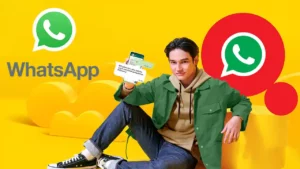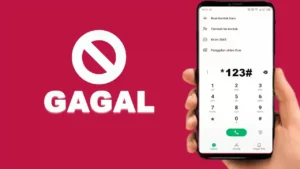Cara Membatasi Pengguna Wifi Iconnet – Pada semua penyedia jaringan internet rumah dan TV Kabel, nantinya pelanggan bisa melakukan pembatasan atau mengatur limit pengguna dari jaringan internet tersebut. Dengan mengatur limit pengguna Wifi, nantinya kalian bisa mendapatkan beberapa manfaat.
Seperti halnya yang dilakukan oleh para pelanggan Wifi Iconnet, pelanggan bisa melakukan pembatasan atau mengatur limit Client pada Wifi Iconnet. Namun bagaimana cara membatasi pengguna Wifi Iconnet? Apakah bisa dilakukan untuk semua modem Wifi Iconnet?
Mengaktifkan pembatasan pengguna Wifi Iconnet bisa dilakukan pada beberapa modem yang digunakan pada Wifi Iconnet PLN. Cara membatasi pengguna Wifi Iconnet bisa kalian dapatkan informasinya melalui artikel ini. Sehingga bagi kalian yang merupakan pelanggan Iconnet PLN bisa mengaktifkan limit agar tidak banyak pengguna yang bisa tersambung dengan Wifi Iconnet.
Nah pada artikel kali ini, wintechmobiles.id akan menyajikan ulasan tentang cara membatasi pengguna Wifi Iconnet PLN untuk semua modem. Untuk ketahui tutorial lebih lengkap mengenai limit pengguna Wifi Iconnet, silahkan simak ulasannya berikut ini.
Cara Membatasi Pengguna Wifi Iconnet Modem Fiberhome
Cara pertama untuk membatasi Client Wifi Iconnet yaitu pada modem Fiberhome. Cara ini bisa kalian lakukan dengan login admin ke Fiberhome, lalu lakukan membatasi Wifi Iconnect melalui menu Wifi Control.
Namun sebelum login sebagai admin, pastikan perangkat yang kalian gunakan sudah tersambung dengan Wifi Iconnet. Cara membatasi pengguna Wifi Iconnet pada modem Fiberhome HG6243C adalah sebagai berikut:
1. Masukkan IP Fiberhome
Langkah pertama silahkan masuk ke halaman login Fiberhome. Yaitu dengan cara ketik IP Fiberhome di kolom pencarian Google. Silahkan ketik IP 192.168.1.1 di kolom pencarian Google.
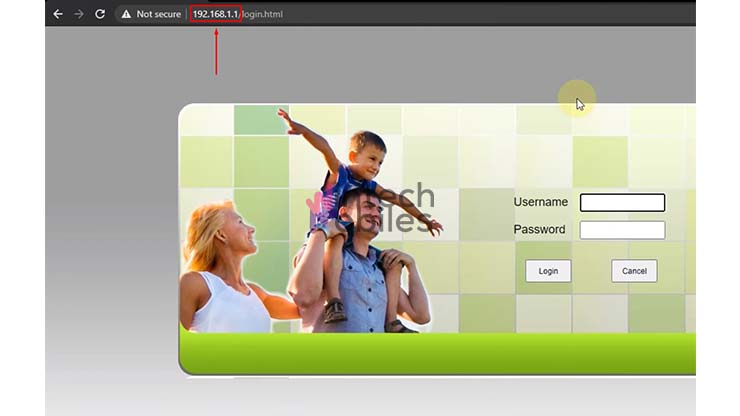
2. Login Sebagai Admin
Langkah kedua silahkan lakukan login sebagai admin Fiberhome. Yaitu dengan cara masukkan Username standar atau default Fiberhome berikut ini:
- Username: admin
- Password: %0|F?H@f!berhO3e
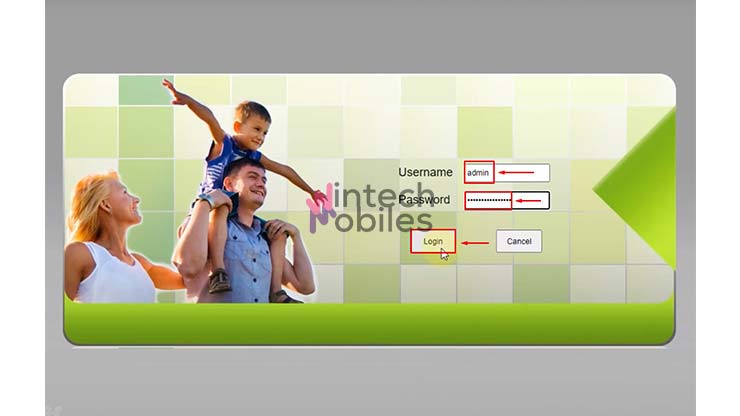
3. Buka Tab Network
Langkah ketiga silahkan masuk ke halaman Network. Yaitu dengan cara ketuk Tab Network. Sehingga nantinya kalian bisa menemukan beberapa menu diantaranya seperti Basic, Advanced, Wifi Control dan WPS.
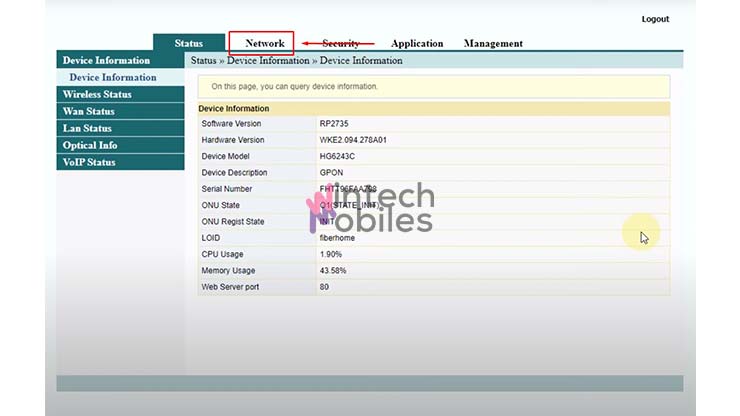
4. Masuk ke Menu Wifi Control
Langkah keempat silahkan masuk ke halaman membatasi pengguna Wifi. Yaitu dengan ketuk menu Wifi Control.
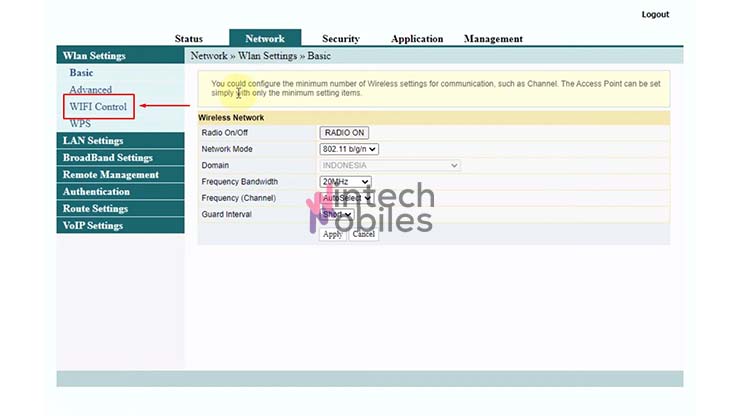
5. Atur Jumlah Pengguna Wifi Iconnet
Selanjutnya silahkan pilih SSID yang kalian gunakan. Pasalnya pada halaman tersebut tersedia beberapa SSID seperti SSID 1 sampai dengan SSID 4. Setelah itu, silahkan atur limit pengguna Wifi Iconnet. Yaitu dengan cara mengganti angka atau jumlah pengguna maksimal yang bisa tersambung dengan Wifi Iconnet. Batas limit pengguna Wifi Iconnet adalah 1 sampai dengan 32 pengguna.
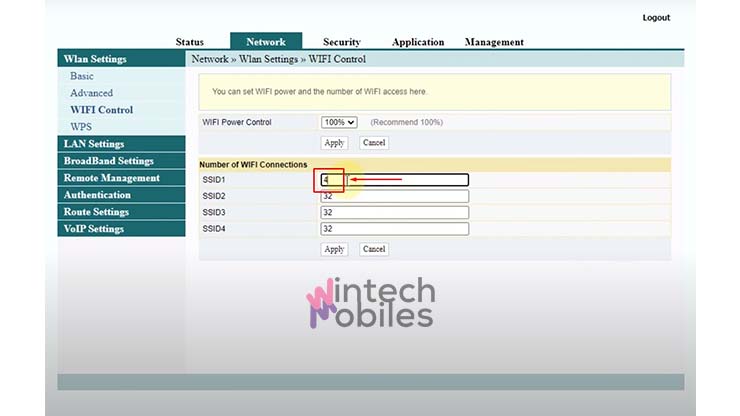
6. Ketuk Tombol Apply
Kemudian, setelah selesai mengatur limit pengguna Wifi Iconnet, selanjutnya silahkan simpan pengaturan limit Wifi Iconnet tersebut. Yaitu dengan cara ketuk tombol Apply di bagian bawah.
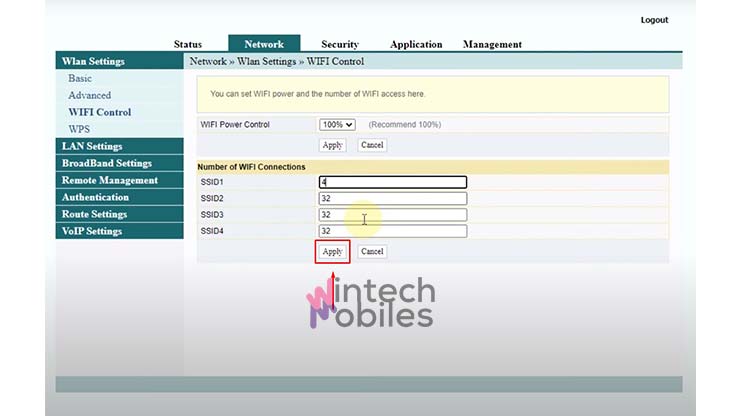
7. Selesai Limit Pengguna Wifi Iconnet di Fiberhome
Nah sekarang kalian sudah berhasil mencoba cara membatasi pengguna Wifi Iconnect di modem Fiberhome.
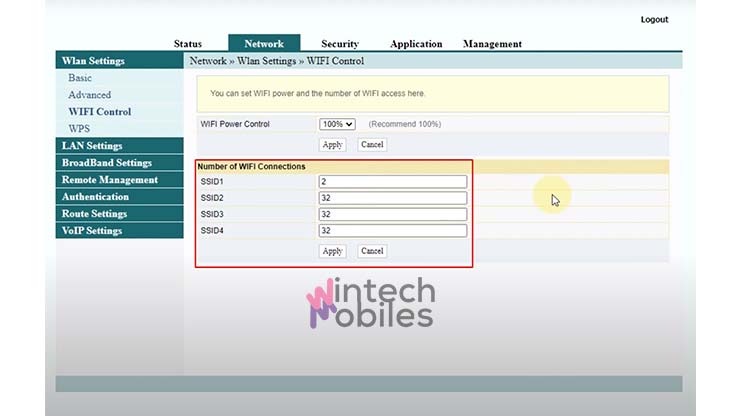
Membatasi Pengguna Wifi Iconnet di Modem ZTE
Cara kedua untuk membatasi pengguna Wifi Iconnect yaitu pada modem ZTE. Cara ini bisa kalian lakukan dengan login admin ke ZTE, lalu lakukan membatasi Wifi Iconnect melalui menu SSID Settings.
Namun sebelum login sebagai admin, pastikan perangkat yang kalian gunakan sudah tersambung dengan Wifi Iconnet. Cara membatasi pengguna Wifi Iconnet pada modem ZTE-F609 adalah sebagai berikut:
1. Masukkan IP ZTE
Langkah pertama silahkan masuk ke halaman login ZTE. Yaitu dengan cara ketik IP ZTE di kolom pencarian Google. Silahkan ketik IP 192.168.1.1 di kolom pencarian Google.
2. Login Admin ZTE
Langkah kedua silahkan lakukan login sebagai admin ZTE. Yaitu dengan cara masukkan Username standar atau default ZTE berikut ini:
- Username: admin
- Password: admin
3. Pilih Menu Network
Langkah ketiga silahkan masuk ke menu Network. Yakni dengan cara ketuk menu Network di bagian kiri halaman utama.
4. Ketuk SSID Settings
Langkah keempat silahkan masuk ke tampilan pengaturan SSID. Yaitu dengan cara ketuk opsi SSID Settings.
5. Atur Limit Pengguna Wifi Iconnet
Selanjutnya silahkan pilih SSID yang kalian gunakan. Dimana pada halaman tersebut tersedia beberapa SSID seperti SSID 1 sampai dengan SSID 4. Setelah itu, silahkan atur limit pengguna Wifi Iconnet. Yaitu dengan cara mengganti angka atau jumlah pengguna maksimal yang bisa tersambung dengan Wifi Iconnet. Batas limit pengguna Wifi Iconnet adalah 1 sampai dengan 32 pengguna.
6. Ketuk Tombol Submit
Kemudian, setelah selesai membatasi pengguna Wifi Iconnect, selanjutnya silahkan simpan pengaturan limit pengguna Wifi tersebut. Yaitu dengan cara ketuk tombol Submit di bagian bawah.
7. Selesai Limit Pengguna Wifi Iconnet di ZTE
Nah sekarang kalian sudah berhasil mencoba cara membatasi pengguna Wifi Iconnect di modem ZTE.
Membatasi Client Wifi Iconnet di Modem Raisecom
Cara ketiga untuk membatasi pengguna Wifi Iconnet yaitu pada modem Raisecom. Cara ini bisa kalian lakukan dengan login admin ke Raisecom, lalu lakukan membatasi Wifi Iconnect melalui menu LAN.
Namun sebelum login sebagai admin, pastikan perangkat yang kalian gunakan sudah tersambung dengan Wifi Iconnet. Cara membatasi pengguna Wifi Iconnet pada modem Raisecom adalah sebagai berikut:
1. Masukkan IP Raisecom
Langkah pertama silahkan masuk ke halaman login Raisecom. Yaitu dengan cara ketik IP Raisecomdi kolom pencarian Google. Silahkan ketik IP 192.168.1.1 di kolom pencarian Google.
2. Login Admin Raisecom
Langkah kedua silahkan lakukan login sebagai admin Raisecom. Yaitu dengan cara masukkan Username standar atau default Raisecom berikut ini:
- Username: useradmin
- Password: ur2gW
3. Masuk ke Menu Basic
Langkah ketiga silahkan masuk ke menu Basic. Yaitu dengan cara ketuk menu Basic pada halaman utama Dashboard admin Raisecom.
4. Pilih Opsi LAN
Langkah keempat silahkan menuju halaman membatasi pengguna Iconnet. Yaitu dengan cara ketuk opsi LAN.
5. Ubah Limit Pengguna Wifi Iconnet
Selanjutnya silahkan lakukan membatasi pengguna Iconnet. Yaitu dengan cara mengganti 3 digit angka terakhir pada kolom End IP. Batas limit pengguna Wifi Iconnet adalah 1 sampai dengan 32 pengguna.
6. Ketuk Tombol OK
Kemudian untuk menyimpan pengaturan membatasi pengguna Iconnet, silahkan ketuk tombol OK.
7. Selesai Membatasi Pengguna Wifi Iconnet di Raisecom
Nah sekarang kalian sudah berhasil mencoba cara membatasi pengguna Wifi Iconnect di modem Raisecom.
Manfaat Limit Pengguna Wifi Iconnet
Sebagai tambahan berikut ini wintechmobiles.id akan memberikan ulasan mengenai manfaat membatasi pengguna di jaringan internet Iconnet. Dimana manfaat membatasi pengguna Wifi Iconnet adalah sebagai berikut:
- Mengantisipasi lemot pada Wifi Iconnet.
- Membatasi jumlah Client di Wifi Iconnet yang dapat tersambung.
- Untuk mengatur jika jumlah pengguna sudah mencapai batas maksimal, maka pengguna Wifi Iconnet lainnya yang akan masuk sudah tidak bisa lagi diterima atau tersambung dengan Wifi Iconnet tersebut.
Selain cara membatasi Client Wifi Iconnet, kemarin wintechmobiles.id juga sudah pernah merangkum tentang cara ganti password WiFi Iconnet.
Kesimpulan
Itulah informasi mengenai cara membatasi pengguna Wifi Iconnet untuk semua modem seperti Fiberhome, ZTE dan Raisecom. Bagaimana, apakah masih ada yang alami kendala ketika mencoba cara mengatur limit pengguna Wifi Iconnet menggunakan cara-cara di atas?
Sekian artikel kali ini tentang cara mengatur pembatasan pengguna di Wifi Iconnet. Terima kasih sudah bersedia mengunjungi wintechmobiles.id dan semoga artikel di atas tentang cara membatasi pengguna di Iconnet dapat bermanfaat buat kalian semuanya.
Sumber gambar: Tim wintechmobiles.id